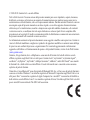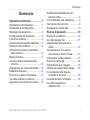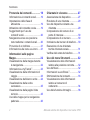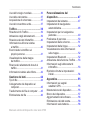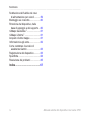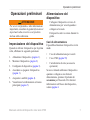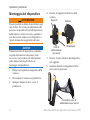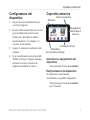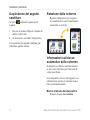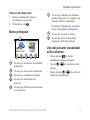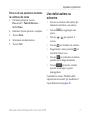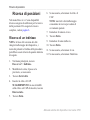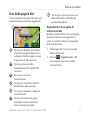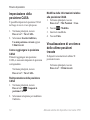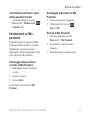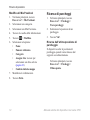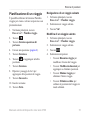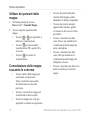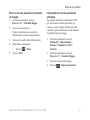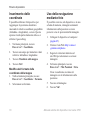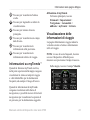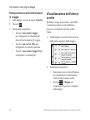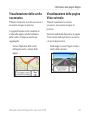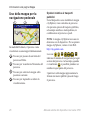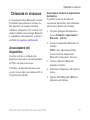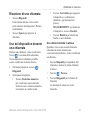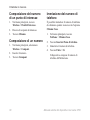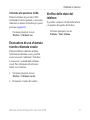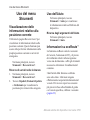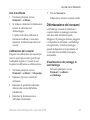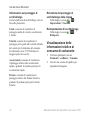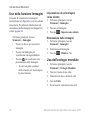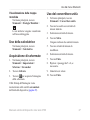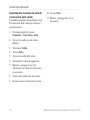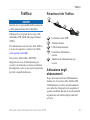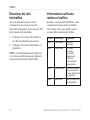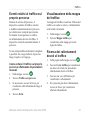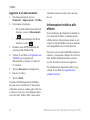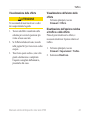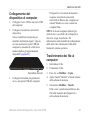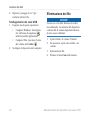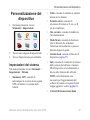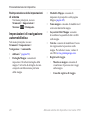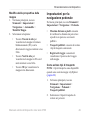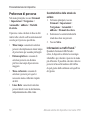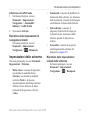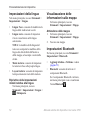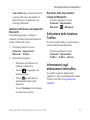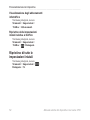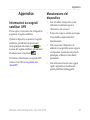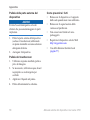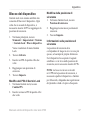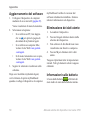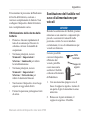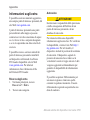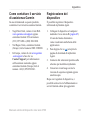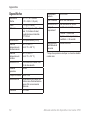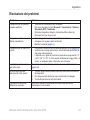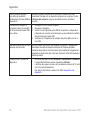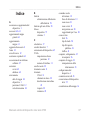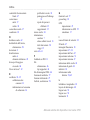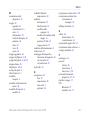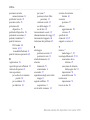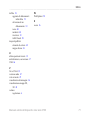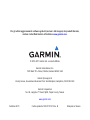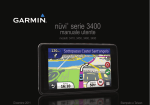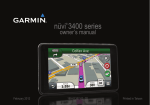Download nüvi® serie 3700
Transcript
nüvi serie 3700 ® manuale utente © 2010-2011 Garmin Ltd. o società affiliate Tutti i diritti riservati. Nessuna sezione del presente manuale può essere riprodotta, copiata, trasmessa, distribuita, scaricata o archiviata su un supporto di memorizzazione per qualsiasi scopo senza previa autorizzazione scritta di Garmin, salvo ove espressamente indicato. Garmin autorizza l'utente a scaricare una singola copia del presente manuale su un disco rigido o su un altro supporto di memorizzazione elettronica per la visualizzazione, nonché a stampare una copia del suddetto documento o di eventuali versioni successive, a condizione che tale copia elettronica o cartacea riporti il testo completo della presente nota sul copyright. È inoltre severamente proibita la distribuzione commerciale non autorizzata del presente manuale o di eventuali versioni successive. Le informazioni contenute nel presente documento sono soggette a modifica senza preavviso. Garmin si riserva il diritto di modificare o migliorare i prodotti e di apportare modifiche ai contenuti senza obbligo di preavviso nei confronti di persone o organizzazioni. Per eventuali aggiornamenti e informazioni aggiuntive sull'utilizzo e il funzionamento di questo e altri prodotti Garmin, visitare il sito Web Garmin (www.garmin.com). Garmin®, il logo Garmin, nüvi® e MapSource® sono marchi di Garmin Ltd. o delle relative società affiliate, registrato negli Stati Uniti e in altri paesi. Garmin Lock™, myGarmin™, myGarmin Agent™, ecoRoute™, cityXplorer™, myTrends™, nüMaps Guarantee™, nüRoute™, and trafficTrends™ sono marchi di Garmin Ltd. o delle relative società affiliate. L'uso di tali marchi non è consentito senza consenso esplicito da parte di Garmin. Il marchio e i logo Bluetooth® sono di proprietà di Bluetooth SIG, Inc. e il loro uso da parte di Garmin è concesso su licenza. Windows® è un marchio registrato di Microsoft Corporation negli Stati Uniti e/o in altri paesi. Mac® è un marchio registrato di Apple Computer, Inc. microSD™ è un marchio di SanDisk o delle relative società affiliate. Linux® è un marchio registrato di Linus Torvalds negli Stati Uniti e in altri paesi. microSD è un marchio di The SD Card Association. Sommario Sommario Operazioni preliminari................... 1 Impostazione del dispositivo................1 Alimentazione del dispositivo...............1 Montaggio del dispositivo.....................2 Configurazione del dispositivo..............3 Coperchio anteriore..............................3 Acquisizione del segnale satellitare ....4 Rotazione dello schermo......................4 Informazioni sul blocco automatico dello schermo....................................4 Menu principale....................................5 Uso dei pulsanti visualizzati sullo schermo.............................................5 Regolazione del volume principale.......6 Modalità di trasporto.............................6 Ricerca di un punto di interesse...........6 Uso della tastiera su schermo..............7 Aggiunta di punti al percorso attivo......8 Manuale utente del dispositivo nüvi serie 3700 Modifica della destinazione del percorso attivo...................................9 Come effettuare una deviazione...........9 Interruzione del percorso......................9 Navigazione in linea retta.....................9 Ricerca di posizioni...................... 10 Ricerca di un indirizzo........................10 Uso della pagina Vai!.......................... 11 Impostazione della posizione CASA...............................................12 Visualizzazione di un elenco delle ultime posizioni trovate...........12 Informazioni su Mie posizioni.............13 Ricerca di parcheggi...........................14 Pianificazione di un viaggio................15 Utilizzo dei pulsanti della mappa........16 Consultazione della mappa toccando lo schermo.......................16 Inserimento delle coordinate..............18 Uso della navigazione mediante foto...................................18 i Sommario Pronuncia dei comandi................ 19 Informazioni sui comandi vocali.........19 Impostazione della frase di attivazione.......................................19 Attivazione del comando vocale.........19 Suggerimenti per l'uso dei comandi vocali.................................20 Navigazione verso una posizione nota mediante i comandi vocali.......20 Pronuncia di un indirizzo....................21 Informazioni sulle icone e sui toni......21 Informazioni sulle pagine Mappa............................................ 22 Visualizzazione della mappa durante la navigazione.................................22 Informazioni su myTrends™................23 Visualizzazione delle informazioni di viaggio.............................................23 Visualizzazione dell'elenco svolte .....24 Visualizzazione della svolta successiva.......................................25 Visualizzazione della pagina Vista svincolo............................................25 Uso della mappa per la navigazione pedonale..........................................26 ii Chiamate in vivavoce................... 27 Associazione del dispositivo...............27 Ricezione di una chiamata.................29 Uso del dispositivo durante una chiamata..........................................29 Composizione del numero di un punto di interesse............................30 Composizione di un numero...............30 Immissione del numero di telefono.....30 Esecuzione di una chiamata tramite chiamata vocale...................31 Verifica dello stato del telefono...........31 Uso del menu Strumenti.............. 32 Visualizzazione delle informazioni relative alla posizione corrente........32 Uso dell'Aiuto......................................32 Informazioni su ecoRoute™................32 Ottimizzazione dei consumi................33 Visualizzazione delle informazioni relative al consumo di carburante.......................................34 Uso della funzione Immagini..............36 Manuale utente del dispositivo nüvi serie 3700 Sommario Uso dell'orologio mondiale.................36 Uso della calcolatrice.........................37 Acquisizione di schermate..................37 Uso del convertitore unità...................37 Traffico........................................... 39 Ricevitore Info Traffico........................39 Attivazione degli abbonamenti...........39 Ricezione dei dati infotraffico.............40 Informazioni sull'icona relativa al traffico..........................................40 Eventi relativi al traffico sul proprio percorso..............................41 Visualizzazione della mappa del traffico........................................41 Ricerca dei rallentamenti dovuti al traffico..............................................41 Informazioni relative alle offerte..........42 Gestione dei dati........................... 44 Tipi di file............................................44 Collegamento del dispositivo al computer..........................................45 Trasferimento dei file al computer .....45 Eliminazione dei file . .........................46 Manuale utente del dispositivo nüvi serie 3700 Personalizzazione del dispositivo..................................... 47 Impostazioni del sistema....................47 Impostazioni di navigazione automobilistica.................................48 Impostazioni per la navigazione pedonale..........................................49 Preferenze di percorso.......................50 Impostazioni dello schermo................51 Impostazioni della lingua....................52 Visualizzazione delle informazioni sulla mappa.....................................52 Impostazioni Bluetooth.......................52 Attivazione della funzione Traffico......53 Informazioni sugli abbonamenti infotraffico........................................53 Ripristino di tutte le impostazioni iniziali...............................................54 Appendice..................................... 55 Informazioni sui segnali satellitari GPS..................................55 Manutenzione del dispositivo.............55 Blocco del dispositivo.........................57 Aggiornamento del software...............58 Eliminazione dei dati utente...............58 Informazioni sulla batteria..................58 iii Sommario Sostituzione del fusibile nel cavo di alimentazione per veicoli.............59 Montaggio sul cruscotto.....................60 Rimozione del dispositivo, della base di appoggio e del supporto.....60 nüMaps Guarantee™..........................61 nüMaps Lifetime™...............................61 Acquisto di altre mappe......................61 Informazioni sugli extra......................62 Come contattare il servizio di assistenza Garmin...........................63 Registrazione del dispositivo..............63 Specifiche...........................................64 Risoluzione dei problemi....................65 Indice............................................. 67 iv Manuale utente del dispositivo nüvi serie 3700 Operazioni preliminari Operazioni preliminari Alimentazione del dispositivo ATTENZIONE er avvisi sul prodotto e altre informazioni P importanti, consultare la guida Informazioni importanti sulla sicurezza e sul prodotto inclusa nella confezione. Collegare il dispositivo al cavo di alimentazione per veicoli quando è collegato al veicolo. Il dispositivo nüvi si carica durante la guida. Impostazione del dispositivo Cavi di alimentazione È possibile alimentare il dispositivo in tre modi. Quando si utilizza il dispositivo per la prima volta, effettuare le seguenti operazioni. 1. 2. 3. 4. Alimentare il dispositivo (pagina 1). Montare il dispositivo (pagina 2). Configurare il dispositivo (pagina 3). Accendere e spegnere il dispositivo (pagina 3). 5. Acquisire i satelliti (pagina 4). 6. Visualizzare le informazioni sul menu principale (pagina 5). • Cavo di alimentazione per veicoli • Cavo USB (pagina 58) • Caricabatterie da rete (accessorio opzionale) Se non si intende utilizzare il dispositivo quando è collegato a una fonte di alimentazione, premere il pulsante di accensione per bloccarlo. Per ulteriori informazioni sul blocco del dispositivo, vedere pagina 4. Manuale utente del dispositivo nüvi serie 3700 1 Operazioni preliminari Montaggio del dispositivo 4. Inserire il supporto nel braccio della ventosa. ATTENZIONE Questo prodotto è dotato di una batteria agli ioni di litio. Per evitare possibili danni alla persona e al prodotto dovuti all'esposizione della batteria a calore eccessivo, quando si esce dal veicolo rimuovere il dispositivo o riporlo lontano dai raggi diretti del sole. Supporto Avviso Prima di montare il dispositivo, consultare la guida Informazioni importanti sulla sicurezza e sul prodotto per informazioni sulle disposizioni legali relative al montaggio sul parabrezza. Cavo di alimentazione per veicoli 1. Rimuovere la plastica trasparente dalla ventosa. 2. Posizionare la ventosa sul parabrezza. 3. Spingere indietro la leva, verso il parabrezza. Ventosa Altoparlante 5. Inserire la parte inferiore del dispositivo nel supporto. 6. Inclinare indietro il dispositivo finché non scatta in posizione. Connettore cavo di alimentazione per veicoli 2 Manuale utente del dispositivo nüvi serie 3700 Operazioni preliminari Configurazione del dispositivo 1. Inserire il cavo di alimentazione per veicoli nel supporto. 2. Inserire l'altra estremità del cavo in una presa di alimentazione del veicolo. Il dispositivo dovrebbe accendersi automaticamente se è collegato e il veicolo è in movimento. 3. Seguire le istruzioni visualizzate sullo schermo. 4. Se si sta utilizzando un ricevitore Info Traffico in Europa, collegare l'antenna esterna al ricevitore e fissarla sul parabrezza mediante le ventose. Coperchio anteriore Microfono Tasto di accensione Alloggiamento della scheda di memoria Connettore micro-B Altoparlante (sul coperchio posteriore) Accensione e spegnimento del dispositivo Tenere premuto il tasto di accensione. Reimpostazione del dispositivo Se il dispositivo non funziona correttamente, è possibile reimpostarlo. Manuale utente del dispositivo nüvi serie 3700 Tenere premuto il tasto di accensione per 10 secondi. 3 Operazioni preliminari Acquisizione del segnale satellitare Le barre segnale. indicano la potenza del Rotazione dello schermo Ruotare il dispositivo per scegliere la visualizzazione con l'orientamento orizzontale o verticale. 1. Recarsi in un'area all'aperto, lontano da edifici o alberi alti. 2. Se necessario, accendere il dispositivo. L'acquisizione del segnale satellitare può richiedere qualche minuto. Informazioni sul blocco automatico dello schermo Il dispositivo si blocca automaticamente se non viene utilizzato per l'intervallo di tempo specificato. Se il dispositivo si trova nel supporto con alimentazione esterna, lo schermo non si blocca automaticamente. Blocco manuale del dispositivo Premere il tasto di accensione. 4 Manuale utente del dispositivo nüvi serie 3700 Operazioni preliminari Sblocco del dispositivo 1. Premere rapidamente il tasto di accensione, se necessario. 2. Premere due volte . Menu principale ➐ ➑ ➊ ➋ ➏ ➌ ➍ ➎ ➏ ➐ ➑ ➊ Toccare per selezionare una modalità di trasporto. ➋ Toccare per cercare una destinazione. ➌ Toccare per visualizzare la mappa. ➍ Toccare per interrompere un percorso. ➎ Toccare per effettuare una deviazione su un percorso. Manuale utente del dispositivo nüvi serie 3700 Toccare per effettuare una chiamata quando il dispositivo è collegato a un telefono cellulare compatibile. Per ulteriori informazioni, consultare il sito www.garmin.com/bluetooth. Toccare per regolare il volume. Toccare per aprire il menu degli strumenti e delle impostazioni. Uso dei pulsanti visualizzati sullo schermo • Tenere premuto per tornare rapidamente al menu principale. per visualizzare altre • Toccare e opzioni. per scorrere le • Tenere premuto e opzioni più rapidamente. 5 Operazioni preliminari Regolazione del volume principale 1. Toccare Volume. 2. Trascinare il cursore da sinistra a destra. Disattivazione dell'audio 1. Toccare Volume > . Modalità di trasporto Pedonale Bicicletta Automobile Il dispositivo consente di selezionare diverse modalità di trasporto per i differenti metodi di navigazione. Il percorso viene calcolato in maniera diversa a seconda della modalità. 6 Modifica della modalità di trasporto 1. Toccare l'icona delle modalità di trasporto nell'angolo in alto a sinistra. 2. Selezionare una modalità. 3. Toccare Salva. Ricerca di un punto di interesse Le mappe dettagliate caricate sul dispositivo contengono numerosi punti di interesse, ad esempio ristoranti, alberghi e stazioni di servizio. 1. Nel menu principale, toccare Dove si va? > Punti di Interesse. 2. Selezionare una categoria. 3. Se necessario, selezionare una sottocategoria. 4. Selezionare una destinazione. 5. Toccare Vai!. Manuale utente del dispositivo nüvi serie 3700 Operazioni preliminari Ricerca di una posizione mediante la scrittura del nome 1. Nel menu principale, toccare Dove si va? > Punti di Interesse > Scrivi Nome. 2. Immettere il nome parziale o completo. 3. Toccare Fatto. 4. Selezionare una destinazione. 5. Toccare Vai!. Manuale utente del dispositivo nüvi serie 3700 Uso della tastiera su schermo • Toccare un carattere sulla tastiera per immettere una lettera o un numero. per aggiungere uno • Toccare spazio. e per spostare il • Toccare cursore. per eliminare un carattere. • Toccare per • Suggerimento: tenere premuto cancellare l'intera voce. per selezionare la tastiera • Toccare specifica per la lingua desiderata. per inserire caratteri • Toccare speciali, ad esempio i segni di punteggiatura. Consultare la sezione "Modifica delle impostazioni di sistema" per modificare il layout della tastiera (pagina 47). 7 Operazioni preliminari Ricerca di Punti di Interesse in modalità Pedonale Per alcune città, è possibile impostare la modalità Pedonale e utilizzare le mappe cityXplorer™ per navigare utilizzando i trasporti pubblici. Per ulteriori informazioni sulle mappe cityXplorer, visitare il sito www.garmin.com. 1. Selezionare la modalità di trasporto Pedonale (pagina 6). 2. Nel menu principale, toccare Dove si va? > Punti di Interesse. 3. Selezionare una categoria. 4. Se necessario, selezionare una sottocategoria. 5. Selezionare una destinazione. 6. Selezionare un'opzione: • Toccare Percorso pedonale per calcolare un percorso pedonale. • Toccare Trasporti pubblici per calcolare un percorso che utilizza i trasporti pubblici e la modalità Pedonale. 7. Toccare Vai!. 8 Aggiunta di punti al percorso attivo 1. Durante la navigazione di un percorso, toccare per tornare al menu principale. 2. Nel menu principale, toccare Dove si va?. 3. Selezionare una categoria. 4. Se necessario, selezionare una sottocategoria. 5. Selezionare una destinazione. 6. Toccare Vai!. 7. Toccare Aggiungi a percorso corrente. Manuale utente del dispositivo nüvi serie 3700 Operazioni preliminari Modifica della destinazione del percorso attivo 1. Durante la navigazione di un percorso, toccare . 2. Nel menu principale, toccare Deviazione o Ricalcola. 1. Toccare per tornare al menu principale. 2. Toccare Dove si va?. 3. Cercare la posizione. 4. Toccare Vai!. 5. Toccare Avvia nuovo percorso. Interruzione del percorso Prima di modificare le destinazioni, è necessario navigare un percorso. Come effettuare una deviazione Durante la navigazione di un percorso, è possibile utilizzare le deviazioni per evitare ostacoli quali cantieri. NOTA: se il percorso che si sta seguendo è l'unica opzione possibile, il dispositivo potrebbe non calcolare alcuna deviazione. 1. Durante la navigazione di un percorso, toccare . 2. Nel menu principale, toccare Stop. Navigazione in linea retta Se non si stanno seguendo strade durante la navigazione, utilizzare la modalità Linea retta. 1. Nel menu principale, toccare Strumenti > Impostazioni > Navigazione > Automobile > Preferenze percorso. 2. Toccare Linea Retta. 3. Toccare Salva. Manuale utente del dispositivo nüvi serie 3700 9 Ricerca di posizioni Ricerca di posizioni Nel menu Dove si va? sono disponibili diverse categorie da utilizzare per la ricerca delle posizioni. Per eseguire la ricerca semplice, vedere pagina 6. Ricerca di un indirizzo NOTA: in base alla versione dei dati integrati nelle mappe del dispositivo, i nomi dei pulsanti e l'ordine della procedura potrebbero essere diversi da quanto indicato di seguito. 6. Se necessario, selezionare la città o il CAP. NOTA: non tutti i dati della mappa consentono la ricerca per codice di avviamento postale. 7. Immettere il numero civico. 8. Toccare Fatto. 9. Immettere il nome della via. 10. Toccare Fatto. 11. Se necessario, selezionare la via. 12. Se necessario, selezionare l'indirizzo. 1. Nel menu principale, toccare Dove si va? > Indirizzo. 2. Modificare lo stato, il paese o la provincia, se necessario. 3. Toccare Scrivi città. 4. Inserire la città o il CAP. SUGGERIMENTO: in caso di dubbi sulla città o sul CAP da inserire, toccare Ricerca tutto. 5. Toccare Fatto. 10 Manuale utente del dispositivo nüvi serie 3700 Ricerca di posizioni Uso della pagina Vai! Viene visualizzata la pagina Vai! dopo aver selezionato una posizione da raggiungere. ➊ ➋ ➌ ➏ ➊ ➋ ➌ ➍ ➎ ➏ ➎ ➍ ➐ Toccare per chiamare la posizione selezionata quando il dispositivo è collegato al telefono oppure salvare la posizione in Mie posizioni. Toccare per passare dalla visualizzazione 2D a quella 3D e viceversa. Toccare per ruotare la visualizzazione. Toccare per visualizzare ulteriori informazioni sulla posizione. Toccare per ingrandire o ridurre la visualizzazione. Toccare per tornare alla pagina precedente. Tenere premuto per tornare al menu principale. Manuale utente del dispositivo nüvi serie 3700 ➐ Toccare per creare un percorso con indicazione delle svolte fino alla posizione desiderata. Segnalazione di un punto di interesse errato Quando i risultati della ricerca contengono un punto di interesse non aggiornato o errato, è possibile rimuovere la posizione dalle ricerche future. 1. Nella pagina Vai!, toccare la casella delle informazioni. > Segnala errore > Sì. 2. Toccare La posizione viene rimossa dalle ricerche future. 11 Ricerca di posizioni Impostazione della posizione CASA È possibile impostare la posizione CASA nel luogo in cui ci si reca più spesso. 1. Nel menu principale, toccare Dove si va? > Vai a CASA. 2. Selezionare Inserisci indirizzo, Usa mia posizione corrente oppure Ultimi trovati. Come raggiungere la posizione CASA Prima di raggiungere una posizione CASA, è necessario impostare la posizione corrispondente. Nel menu principale, toccare Dove si va? > Vai a CASA. Modifica delle informazioni relative alla posizione CASA 1. Nel menu principale, toccare Dove si va? > Mie Posizioni > Casa. > Modifica. 2. Toccare 3. Inserire le modifiche. 4. Toccare Fatto. Visualizzazione di un elenco delle ultime posizioni trovate Il dispositivo memorizza le ultime 50 posizioni trovate. Nel menu principale, toccare Dove si va? > Ultimi trovati. Reimpostazione della posizione CASA 1. Nel menu principale, toccare > Imposta la Dove si va? > posizione CASA. 2. Selezionare un'opzione per modificare l'indirizzo. 12 Manuale utente del dispositivo nüvi serie 3700 Ricerca di posizioni Cancellazione dell'elenco delle ultime posizioni trovate Nel menu principale, toccare > Dove si va? > Ultimi trovati > Cancella > Sì. Salvataggio di posizioni in Mie Posizioni 1. Cercare la posizione (pagina 6). > 2. Nella pagina Vai!, toccare Salva > OK. Informazioni su Mie posizioni Ricerca di Mie Posizioni 1. Nel menu principale, toccare Dove si va? > Mie Posizioni. 2. Se necessario, selezionare una categoria. 3. Selezionare una posizione salvata. È possibile salvare le posizioni in Mie Posizioni in modo da potervi accedere rapidamente e creare percorsi per raggiungerle. Anche la posizione CASA viene salvata in Mie Posizioni. Salvataggio della posizione corrente in Mie Posizioni 1. Sulla mappa, toccare l'icona del veicolo. 2. Inserire un nome. 3. Toccare Salva. La posizione viene salvata in Mie Posizioni. Manuale utente del dispositivo nüvi serie 3700 13 Ricerca di posizioni Modifica di Mie Posizioni 1. Nel menu principale, toccare Dove si va? > Mie Posizioni. 2. Selezionare una categoria. 3. Selezionare una Mia Posizione. 4. Toccare la casella delle informazioni. > Modifica. 5. Toccare 6. Selezionare un'opzione: • Nome • Numero telefonico • Categorie • Assegna foto: toccare per selezionare una foto salvata (pagina 36). • Cambia simbolo mappa 7. Modificare le informazioni. 8. Toccare Fatto. 14 Ricerca di parcheggi 1. Nel menu principale, toccare Dove si va? > Parcheggi > Trova parcheggi. 2. Selezionare la posizione di un parcheggio. 3. Toccare Vai!. Ricerca dell'ultima posizione di parcheggio Il dispositivo salva la posizione di parcheggio quando viene rimosso dal supporto con alimentazione. Nel menu principale, toccare Dove si va? > Parcheggi > Ultimo punto. Manuale utente del dispositivo nüvi serie 3700 Ricerca di posizioni Pianificazione di un viaggio È possibile utilizzare la funzione Pianifica viaggio per creare e salvare un percorso con più destinazioni. 1. Nel menu principale, toccare Dove si va? > Pianifica viaggio. 2. Toccare . 3. Toccare Seleziona posizione di partenza. 4. Cercare una posizione (pagina 6). 5. Toccare Seleziona. per aggiungere un'altra 6. Toccare posizione. 7. Toccare Seleziona. 8. Ripetere i passaggi da 4 a 6 per aggiungere altre posizioni al viaggio. 9. Toccare Successivo. 10. Inserire un nome. 11. Toccare Fatto. Manuale utente del dispositivo nüvi serie 3700 Navigazione di un viaggio salvato 1. Nel menu principale, toccare Dove si va? > Pianifica viaggio. 2. Selezionare un viaggio salvato. 3. Toccare Vai!. Modifica di un viaggio salvato 1. Nel menu principale, toccare Dove si va? > Pianifica viaggio. 2. Selezionare un viaggio salvato. 3. Toccare . 4. Selezionare un'opzione: • Toccare Rinomina viaggio per modificare il nome del viaggio. • Toccare Modifica destinazioni per aggiungere o eliminare posizioni. • Toccare Elimina viaggio per eliminare l'intero viaggio. • Toccare Ottimizza ordine per ordinare le posizioni del viaggio in modo ottimale. 15 Ricerca di posizioni Utilizzo dei pulsanti della mappa 1. Nel menu principale, toccare Dove si va? > Consulta Mappa. 2. Toccare un punto qualsiasi della mappa. e per ingrandire o • Toccare ridurre la visualizzazione. per passare dalla • Toccare visualizzazione 2D a quella 3D e viceversa. per ruotare la • Toccare visualizzazione. Consultazione della mappa toccando lo schermo • Toccare un'area della mappa per selezionare una posizione. Viene visualizzata una casella di informazioni accanto alla posizione. • Toccare e trascinare la mappa per visualizzarne le diverse parti. • Toccare la mappa due volte per ingrandire e centrare una posizione. 16 • Toccare due punti nella parte centrale della mappa, quindi allontanare le dita per ingrandire. • Toccare due punti ai margini opposti dello schermo, quindi avvicinare le dita verso il centro per ridurre. • Toccare e trascinare due dita verso il basso per modificare la visualizzazione della mappa da aerea a dettagliata. • Toccare e trascinare due dita verso l'alto per modificare la visualizzazione della mappa da dettagliata ad aerea. • Toccare e trascinare due dita verso destra o sinistra per ruotare la mappa. Manuale utente del dispositivo nüvi serie 3700 Ricerca di posizioni Ricerca di una posizione mediante la mappa 1. Nel menu principale, toccare Dove si va? > Consulta Mappa. 2. Toccare una posizione. Viene visualizzata una casella di informazioni accanto alla posizione. 3. Toccare la casella delle informazioni. 4. Selezionare un'opzione: > Salva. • Toccare 5. Toccare Vai!. Manuale utente del dispositivo nüvi serie 3700 Impostazione di una posizione simulata È possibile utilizzare il simulatore GPS per selezionare un'altra posizione per cercare e salvare punti di interesse nelle vicinanze. Questa funzione è utile durante la pianificazione di viaggi. 1. Nel menu principale, toccare Strumenti > Impostazioni > Sistema > Simulatore GPS > Attivato. 2. Nel menu principale, toccare Dove si va? > Consulta Mappa. 3. Toccare un'area sulla mappa. > Imposta posizione. 4. Toccare 17 Ricerca di posizioni Inserimento delle coordinate È possibile utilizzare il dispositivo per raggiungere la posizione desiderata inserendo le relative coordinate geografiche (latitudine e longitudine), se note. Questa opzione risulta particolarmente utile se si utilizza il geocaching. 1. Nel menu principale, toccare Dove si va? > Coordinate. 2. Toccare un campo per immettere i dati relativi a latitudine e longitudine. 3. Toccare Visualizza sulla mappa. 4. Toccare Vai!. Modifica del formato delle coordinate della mappa 1. Nella schermata principale, toccare Dove si va? > Coordinate > Formato. 2. Selezionare un formato. 18 Uso della navigazione mediante foto È possibile caricare, nel dispositivo o in una scheda di memoria, immagini contenenti informazioni sulla posizione e creare percorsi verso le posizioni delle immagini. 1. Collegare il dispositivo al computer (pagina 45). 2. Visitare il sito Web http://connect .garmin.com/photos. 3. Seguire le istruzioni indicate sul sito Web per selezionare e caricare immagini. 4. Nel menu principale, toccare Dove si va? > Mie Posizioni > Foto. Viene visualizzato un elenco di immagini con le informazioni sulla posizione. 5. Toccare un'immagine. 6. Toccare Vai!. Manuale utente del dispositivo nüvi serie 3700 Pronuncia dei comandi Pronuncia dei comandi Informazioni sui comandi vocali NOTA: il comando vocale non è disponibile per tutte le lingue o regioni. La funzione di comando vocale è disponibile su alcuni modelli di dispositivo. Il comando vocale consente di utilizzare il dispositivo pronunciando le parole visualizzate sullo schermo o determinati comandi. Il menu Comando vocale fornisce un elenco di comandi disponibili da utilizzare. Impostazione della frase di attivazione La frase di attivazione è una parola o frase che consente di attivare la funzione di comando vocale. La frase di attivazione predefinita è Comando vocale. 1. Nel menu principale, toccare Strumenti > Comando vocale > Personalizza frase. 2. Inserire una nuova frase di attivazione. 3. Toccare Fatto. Attivazione del comando vocale Pronunciare la frase di attivazione. Viene visualizzato il menu Comando vocale. Manuale utente del dispositivo nüvi serie 3700 19 Pronuncia dei comandi Suggerimenti per l'uso dei comandi vocali • Parlare con una voce normale rivolgendosi verso il dispositivo. • Pronunciare i comandi come vengono visualizzati sullo schermo. • Rispondere alle indicazioni vocali del dispositivo in base alle esigenze. • Per ridurre il numero di attivazioni accidentali del comando vocale, aumentare la lunghezza della frase di attivazione. • Pronunciare Uscita per uscire dal comando vocale. Navigazione verso una posizione nota mediante i comandi vocali È possibile pronunciare solo i nomi di posizioni note. 1. Pronunciare la frase di attivazione. 20 2. Pronunciare Trova per nome. 3. Ascoltare l'indicazione vocale e pronunciare il nome della posizione. Viene visualizzato un elenco di posizioni. 4. Pronunciare il numero della riga. "Riga 1" 5. Pronunciare un'opzione: • Pronunciare Naviga per navigare verso la posizione. Manuale utente del dispositivo nüvi serie 3700 Pronuncia dei comandi • Pronunciare Chiama per chiamare la posizione quando il dispositivo è collegato a un telefono cellulare compatibile. diventi • Attendere che l'icona verde per pronunciare il comando. Pronuncia di un indirizzo 1. Pronunciare Comando vocale. 2. Pronunciare Trova indirizzo. 3. Attenersi alle istruzioni visualizzate. Informazioni sulle icone e sui toni • Il dispositivo emette due toni all'attivazione o alla disattivazione della modalità di riconoscimento vocale. • Viene visualizzata un'icona rossa nell'angolo in alto a destra della schermata quando il dispositivo non è pronto per il comando. Manuale utente del dispositivo nüvi serie 3700 21 Informazioni sulle pagine Mappa Informazioni sulle pagine Mappa Visualizzazione della mappa durante la navigazione avviso In nessun caso Garmin sarà ritenuta responsabile di eventuali danni accidentali, speciali, indiretti o consequenziali, incluse, senza limitazioni, contravvenzioni per violazioni del codice stradale o citazioni, imputabili a un utilizzo scorretto, improprio o non autorizzato del prodotto o a difetti dello stesso. In alcune giurisdizioni, non è consentita l'esclusione di danni incidentali o consequenziali, pertanto le limitazioni di cui sopra non verranno applicate. Il percorso è contrassegnato da una linea magenta. Una bandierina a scacchi indica la destinazione. 22 Durante il viaggio, il dispositivo segnala la destinazione con indicazioni vocali, frecce sulla mappa e istruzioni nella parte superiore della mappa. Se ci si allontana dal percorso originale, il dispositivo ricalcola il percorso e fornisce nuove istruzioni. Quando si percorrono strade principali, può venire visualizzata un'icona relativa al limite di velocità della strada percorsa. Uso della mappa di navigazione ➊ ➋ ➌ ➏ ➐ ➍ ➎ ➊ Toccare per visualizzare la svolta successiva. L'indicatore delle svolte include anche l'indicatore di corsia, che descrive in quale corsia deve essere effettuata la manovra, se disponibile. Manuale utente del dispositivo nüvi serie 3700 Informazioni sulle pagine Mappa ➋ Toccare per visualizzare l'elenco svolte. ➌ Toccare per ingrandire o ridurre la visualizzazione. ➍ Toccare per tornare al menu principale. ➎ Toccare per visualizzare un campo dati diverso. ➏ Toccare per visualizzare le informazioni sulla posizione. ➐ Toccare per visualizzare le informazioni relative al viaggio. Informazioni su myTrends™ Quando la funzione myTrends è attiva, nella parte superiore della mappa vengono visualizzate le stime su tempi di viaggio e i dati infotraffico per le destinazioni frequenti, ad esempio il luogo di lavoro. Attivazione di myTrends Nel menu principale, toccare Strumenti > Impostazioni > Navigazione > Automobile > nüRoute > myTrends > Attivato. Visualizzazione delle informazioni di viaggio La pagina Informazioni viaggio indica la velocità corrente e fornisce informazioni utili sul viaggio. NOTA: in caso di soste frequenti, lasciare acceso il dispositivo affinché possa misurare con precisione il tempo trascorso. Sulla mappa, toccare il campo Velocità. Quando le informazioni di myTrends vengono visualizzate nella barra di navigazione, è possibile toccare la barra di navigazione per visualizzare le opzioni di un percorso per la destinazione suggerita. Manuale utente del dispositivo nüvi serie 3700 23 Informazioni sulle pagine Mappa Reimpostazione delle informazioni di viaggio 1. Sulla mappa, toccare il campo Velocità. 2. Toccare . 3. Selezionare un'opzione: • Toccare Azzera dati viaggio per reimpostare le informazioni presenti nel computer di viaggio. • Toccare Azzera Vel. Max per reimpostare la velocità massima. • Toccare Azzera dati viaggio B per reimpostare il contamiglia. Visualizzazione dell'elenco svolte Quando si segue un percorso, è possibile visualizzare tutte le svolte dell'intero percorso e la distanza tra una svolta e l'altra. 1. Nella mappa, toccare la barra di testo nella parte superiore della mappa. 2. Selezionare un'opzione: • Selezionare una svolta nell'elenco per visualizzare le informazioni relative alla prossima svolta. > Mappa per • Toccare visualizzare il percorso completo sulla mappa. 24 Manuale utente del dispositivo nüvi serie 3700 Informazioni sulle pagine Mappa Visualizzazione della svolta successiva Visualizzazione della pagina Vista svincolo La pagina Prossima svolta visualizza la svolta sulla mappa, nonché la distanza dalla svolta e il tempo necessario per raggiungerla. Su alcuni modelli del dispositivo, la pagina Vista svincolo indica gli incroci successivi e la corsia da percorrere. Prima di visualizzare la svolta successiva, è necessario navigare un percorso. Toccare l'indicatore delle svolte nell'angolo in alto a sinistra della mappa. Manuale utente del dispositivo nüvi serie 3700 Prima di visualizzare lo svincolo successivo, è necessario navigare un percorso. Nella mappa, toccare l'angolo in alto a sinistra dello schermo. 25 Informazioni sulle pagine Mappa Uso della mappa per la navigazione pedonale ➊ ➋ ➌ ➊ ➍ In modalità Pedonale, il percorso viene visualizzato su una mappa bidimensionale. ➊ Toccare per passare da un tratto del percorso all'altro. ➋ Toccare per visualizzare l'itinerario del percorso. ➌ Toccare per centrare la mappa sulla posizione corrente. ➍ Toccare per ingrandire o ridurre la visualizzazione. 26 Opzioni relative ai trasporti pubblici Se nel dispositivo sono installate le mappe cityXplorer, viene calcolato un percorso che prevede opzioni di trasporto pubblico, ad esempio autobus o metropolitana, in combinazione al percorso a piedi. NOTA: le mappe cityXplorer non sono in dotazione con il dispositivo. Per acquistare mappe cityXplorer, visitare il sito Web http://my.garmin.com. Le icone , , , , , e indicano il metodo di navigazione per ogni sezione del percorso. Ad esempio, quando è visualizzato , è possibile prendere un autobus in quel punto del percorso. I punti neri sulla mappa rappresentano le fermate dei mezzi pubblici presenti lungo il percorso. Manuale utente del dispositivo nüvi serie 3700 Chiamate in vivavoce Chiamate in vivavoce La tecnologia wireless Bluetooth® consente di effettuare una connessione wireless tra due dispositivi, ad esempio il telefono cellulare e il dispositivo. Per verificare se il telefono cellulare con tecnologia Bluetooth è compatibile con il dispositivo, visitare il sito Web www.garmin.com/bluetooth. Associazione del dispositivo La prima volta che si collegano due dispositivi è necessario associarli mediante un PIN o una chiave di accesso. Il telefono e il dispositivo devono essere accesi e trovarsi entro una distanza di 10 m (33 piedi) l'uno dall'altro. Manuale utente del dispositivo nüvi serie 3700 Associazione mediante le impostazioni del telefono È possibile avviare la procedura di associazione dal telefono. Fare riferimento alle istruzioni fornite con il telefono. 1. Nel menu principale del dispositivo, toccare Strumenti > Impostazioni > Bluetooth > Attivato. 2. Attivare il componente Bluetooth sul telefono. NOTA: tale componente potrebbe trovarsi nel menu Impostazioni, Bluetooth, Connessioni o Vivavoce. 3. Cercare i dispositivi Bluetooth mediante il telefono. 4. Selezionare il dispositivo dal rispettivo elenco. 5. Digitare il PIN Bluetooth (1234) del dispositivo nel telefono. 27 Chiamate in vivavoce Associazione mediante le impostazioni del dispositivo 1. Nel menu principale del dispositivo, toccare Strumenti > Impostazioni > Bluetooth > Attivato. 2. Toccare Strumenti > Impostazioni > Bluetooth > Aggiungi telefono. 3. Attivare il componente Bluetooth sul telefono. 4. Abilitare la modalità Visibile sul telefono. NOTA: tale componente potrebbe trovarsi nel menu Impostazioni, Bluetooth, Connessioni o Vivavoce. 5. Toccare OK sul dispositivo. 6. Selezionare il telefono dall'elenco dei dispositivi. 7. Toccare Salva. 8. Digitare il PIN Bluetooth (1234) del dispositivo nel telefono. 28 Suggerimenti successivi all'associazione dei dispositivi • Dopo l'associazione iniziale, i due dispositivi possono collegarsi automaticamente a ogni accensione. • Quando il telefono è connesso al dispositivo, è possibile effettuare chiamate. • Una volta acceso, il dispositivo tenta di collegarsi all'ultimo telefono a cui era stato associato. • Potrebbe essere necessario impostare la connessione automatica del telefono cellulare quando il dispositivo viene acceso. Manuale utente del dispositivo nüvi serie 3700 Chiamate in vivavoce Ricezione di una chiamata • Toccare Rispondi. Il microfono interno si trova nella parte anteriore del dispositivo. Parlare normalmente. • Toccare Ignora per ignorare la chiamata. Uso del dispositivo durante una chiamata Durante una chiamata, viene visualizzata l'icona . A seconda della schermata, l'icona indicante la chiamata potrebbe essere visualizzata in modo diverso. > 1. Nel menu principale, toccare Riappendi. 2. Selezionare un'opzione: • Toccare Tastierino numerico per visualizzare una tastiera da utilizzare con i sistemi automatici, ad esempio la casella vocale. Manuale utente del dispositivo nüvi serie 3700 • Toccare Usa telefono per spegnere il dispositivo e continuare la chiamata o per mantenere la privacy. SUGGERIMENTO: per riattivare il dispositivo, toccare Usa nüvi. • Toccare Disattiva per disattivare l'audio su una chiamata. Uso della chiamata in attesa Quando si riceve una seconda chiamata (chiamata in attesa) durante una conversazione telefonica, viene visualizzata una finestra. • Toccare Rispondi per rispondere alla chiamata e mettere la prima chiamata in attesa. > Passa a. • Toccare • Toccare Riappendi per terminare la chiamata. La chiamata in attesa non viene interrotta. 29 Chiamate in vivavoce Composizione del numero di un punto di interesse 1. Nel menu principale, toccare Telefono > Punti di Interesse. 2. Ricerca di un punto di interesse. 3. Toccare Chiama. Composizione di un numero 1. Nel menu principale, selezionare Telefono > Componi. 2. Inserire il numero. 3. Toccare Componi. 30 Immissione del numero di telefono È possibile immettere il numero di telefono da chiamare quando viene toccata l'opzione Chiama Casa. 1. Nel menu principale, toccare Telefono > Chiama Casa. 2. Toccare Inserisci Num. di telefono. 3. Immettere il numero di telefono. 4. Toccare Fatto > Sì. Il dispositivo compone il numero di telefono dell'abitazione. Manuale utente del dispositivo nüvi serie 3700 Chiamate in vivavoce Chiamata alla posizione CASA Prima di chiamare la posizione CASA utilizzando il relativo pulsante, è necessario immettere un numero di telefono per questa posizione (pagina 30). Nel menu principale, toccare Telefono > Chiama Casa. Verifica dello stato del telefono È possibile verificare il livello della batteria e la potenza del segnale del telefono. Nel menu principale, toccare Telefono > Stato telefono. Esecuzione di una chiamata tramite chiamata vocale Prima di effettuare chiamate mediante la funzione di chiamata vocale, potrebbe essere necessario "addestrare" il telefono a riconoscere i comandi delle chiamate vocali. Fare riferimento alle istruzioni fornite con il telefono. 1. Nel menu principale, toccare Telefono > Chiamata vocale. 2. Pronunciare il nome del contatto. Manuale utente del dispositivo nüvi serie 3700 31 Uso del menu Strumenti Uso del menu Strumenti Visualizzazione delle informazioni relative alla posizione corrente Utilizzare la pagina Dove mi trovo? per visualizzare le informazioni relative alla posizione corrente. Questa funzione può essere utile per fornire informazioni sulla propria posizione corrente ai servizi di emergenza. Nel menu principale, toccare Strumenti > Dove mi trovo?. Ricerca di servizi nelle vicinanze 1. Nel menu principale, toccare Strumenti > Dove mi trovo?. 2. Toccare Ospedali, Stazioni di polizia o Carburante per visualizzare la posizione più vicina in tale categoria. 32 Uso dell'Aiuto Nel menu principale, toccare Strumenti > Aiuto per visualizzare le informazioni relative all'utilizzo del dispositivo. Ricerca degli argomenti dell'Aiuto Nel menu principale, toccare Strumenti > Aiuto. Informazioni su ecoRoute™ La funzione ecoRoute calcola i consumi del veicolo, l'emissione di CO2 e il prezzo del carburante relativi alla navigazione verso una destinazione e offre gli strumenti necessari a ottimizzare il rendimento del consumo. I dati forniti dalla funzione ecoRoute sono solo stime. I dati non vengono effettivamente recuperati direttamente dal veicolo. Per ricevere report sui consumi più precisi in base alle abitudini di guida e al veicolo specifico, calibrare i consumi (pagina 33). Manuale utente del dispositivo nüvi serie 3700 Uso del menu Strumenti Uso di ecoRoute 1. Nel menu principale, toccare Strumenti > ecoRoute. 2. Se richiesto, immettere le informazioni relative al carburante e al chilometraggio. La prima volta che si utilizzano le funzioni di ecoRoute, è necessario immettere le informazioni relative al veicolo. Calibrazione dei consumi Eseguire una calibrazione dei consumi per ricevere report più accurati, specifici per le abitudini di guida e il veicolo in uso. Eseguire la calibrazione a serbatoio pieno. 1. Nel menu principale, toccare Strumenti > ecoRoute > Alla pompa. 2. Immettere il prezzo corrente del carburante. 3. Immettere la quantità di carburante utilizzata dal veicolo dall'ultimo rifornimento. 4. Immettere la distanza percorsa dall'ultimo rifornimento. Manuale utente del dispositivo nüvi serie 3700 5. Toccare Successivo. Il dispositivo calcola il consumo medio. Ottimizzazione dei consumi ecoChallenge consente di ottimizzare i consumi tramite un punteggio calcolato sulla base delle abitudini di guida. Maggiore è il punteggio ottenuto, maggiore è il risparmio in carburante. ecoChallenge raccoglie i dati e calcola un punteggio quando il dispositivo è in movimento ed è stata attivata la modalità di trasporto Automobile. Visualizzazione dei punteggi di ecoChallenge Nel menu principale, toccare Strumenti > ecoRoute > ecoChallenge. 33 Uso del menu Strumenti Informazioni sul punteggio di ecoChallenge Il colore dell'icona di ecoChallenge varia in base alle prestazioni. Rimozione del punteggio di ecoChallenge dalla mappa Nella mappa, toccare > > Impostazioni > Nascondi. Totale: consente di visualizzare il punteggio medio di velocità, accelerazioni e frenate. Reimpostazione di ecoChallenge Nella mappa, toccare > > Reimposta. Velocità: consente di visualizzare il punteggio per la guida alla velocità ottimale del veicolo per la riduzione del consumo di carburante (circa 72-97 Km/h per la maggior parte dei veicoli). Visualizzazione delle informazioni relative al consumo di carburante Accelerazioni: consente di visualizzare il punteggio relativo alle accelerazioni rapide e graduali. Si perdono punti per le accelerazioni rapide. 1. Nel menu principale, toccare Strumenti > ecoRoute > Consumo. 2. Toccare una sezione del grafico per ingrandire l'immagine. Frenate: consente di visualizzare il punteggio relativo alle frenate brusche e graduali. Si perdono punti per le frenate brusche. 34 Manuale utente del dispositivo nüvi serie 3700 Uso del menu Strumenti Regolazione del profilo del veicolo 1. Nel menu principale, toccare Strumenti > ecoRoute > Profilo veicolo. 2. Selezionare un'opzione per modificare manualmente le impostazioni relative al carburante. • Tipo carburante • Consumo urbano • Consumo extraurbano • Prezzo carburante SUGGERIMENTO: per ottenere risultati ottimali, calibrare i consumi (pagina 33) anziché regolare il rendimento dei consumi urbano ed extraurbano. Informazioni sul report dei percorsi effettuati I report dei percorsi effettuati forniscono la distanza, il tempo, i consumi medi e il costo del carburante relativi alla navigazione verso una destinazione. Per ciascun percorso effettuato, viene creato un report dei percorsi effettuati. Se si interrompe un percorso sul dispositivo, viene creato un report Manuale utente del dispositivo nüvi serie 3700 dei percorsi effettuati per la distanza percorsa. Visualizzazione di un report dei percorsi effettuati È possibile visualizzare i report dei percorsi effettuati salvati sul dispositivo. È inoltre possibile accedere ai report dei percorsi effettuati nella cartella Reports dell'unità o del volume del dispositivo (pagina 45). 1. Nel menu principale, toccare Strumenti > ecoRoute > Report percorsi effettuati. 2. Selezionare un report. Visualizzazione dei suggerimenti di guida Nel menu principale, toccare Strumenti > ecoRoute > Suggerimenti. Reimpostazione dei dati di ecoRoute 1. Nel menu principale, toccare Strumenti > ecoRoute. 2. Selezionare una categoria. > Reimposta. 3. Toccare 35 Uso del menu Strumenti Uso della funzione Immagini Impostazione di un'immagine come sfondo 1. Nel menu principale, toccare Strumenti > Immagini. 2. Toccare un'immagine. > Imposta come sfondo. 3. Toccare Eliminazione delle immagini 1. Nel menu principale, toccare Strumenti > Immagini. 2. Selezionare un'immagine. > Elimina > Sì. 3. Toccare Consente di visualizzare le immagini memorizzate nel dispositivo o in una scheda di memoria. Per ulteriori informazioni sul caricamento delle immagini sul dispositivo, vedere pagina 44. 36 Nel menu principale, toccare Strumenti > Immagini. • Toccare le frecce per scorrere le immagini. • Toccare un'immagine per visualizzarne un ingrandimento. • Toccare per visualizzare una presentazione delle immagini. ◦◦ Toccare un punto qualsiasi dello schermo per interrompere la presentazione. Uso dell'orologio mondiale 1. Nel menu principale, toccare Strumenti > Orologio Mondiale. 2. Toccare il nome di una città. 3. Immettere un nuovo nome di città. 4. Toccare Fatto. 5. Se necessario, selezionare una città. Manuale utente del dispositivo nüvi serie 3700 Uso del menu Strumenti Visualizzazione della mappa mondiale Nel menu principale, toccare Strumenti > Orologio Mondiale > . Le ore notturne vengono visualizzate nell'area ombreggiata. Uso della calcolatrice Nel menu principale, toccare Strumenti > Calcolatrice. Acquisizione di schermate 1. Nel menu principale, toccare Strumenti > Impostazioni > Schermo > Screenshot. 2. Toccare Attivato. per acquisire l'immagine 3. Toccare della schermata. Il file bitmap dell'immagine viene memorizzato nella cartella screenshots dell'unità del dispositivo (pagina 45). Manuale utente del dispositivo nüvi serie 3700 Uso del convertitore unità 1. Nel menu principale, toccare Strumenti > Convertitore unità. 2. Toccare la casella con un'unità di misura indicata. 3. Selezionare un'unità di misura. 4. Toccare Salva. Vengono indicate due unità di misura. 5. Toccare un'unità di misura da modificare. 6. Selezionare un'unità di misura. 7. Toccare Fatto. 8. Ripetere i passaggi da 5 a 6, se necessario. 9. Immettere un valore. 10. Toccare Fatto. 37 Uso del menu Strumenti Impostazione manuale dei tassi di conversione delle valute È possibile aggiornare manualmente i tassi di conversione delle valute per utilizzare i tassi più recenti. 10. Toccare Fatto. 11. Ripetere i passaggi da 8 a 9, se necessario. 1. Nel menu principale, toccare Strumenti > Convertitore unità. 2. Toccare la casella con una valuta indicata. 3. Selezionare Valuta. 4. Toccare Salva. 5. Toccare la casella delle valute. 6. Selezionare la valuta da aggiornare. 7. Ripetere i passaggi da 3 a 6 per selezionare una valuta di conversione, se necessario. 8. Toccare una casella sotto una valuta. 9. Inserire un nuovo valore per la valuta. 38 Manuale utente del dispositivo nüvi serie 3700 Traffico Traffico AVVISO Garmin non è responsabile dell'accuratezza o della puntualità dei dati infotraffico. Il dispositivo è in grado di ricevere i dati infotraffico FM Traffic Message Channel (TMC). Per informazioni sui ricevitori Info Traffico e le aree di copertura, visitare il sito Web www.garmin.com/traffic. Il ricevitore Info Traffico FM TMC, integrato nel cavo di alimentazione per veicoli, è in dotazione in alcune confezioni del dispositivo ed è un accessorio opzionale per tutti i modelli della serie. Ricevitore Info Traffico ➊ ➊ ➋ ➌ ➍ ➎ ➋ ➌ ➍ ➎ Connettore mini-USB Antenna interna LED di alimentazione Connettore dell'antenna esterna Adattatore di alimentazione per veicoli Attivazione degli abbonamenti Non è necessario attivare l'abbonamento fornito con il ricevitore Info Traffico FM. L'abbonamento si attiva automaticamente una volta che il dispositivo ha acquisito il segnale satellitare durante la ricezione delle segnalazioni sul traffico dal provider del servizio. Manuale utente del dispositivo nüvi serie 3700 39 Traffico Ricezione dei dati infotraffico Il cavo di alimentazione per veicoli e il dispositivo devono trovarsi entro l'intervallo di frequenza di una stazione FM che trasmette dati infotraffico. 1. Collegare il ricevitore Info Traffico a una fonte di alimentazione esterna. 2. Collegare il ricevitore Info Traffico al dispositivo. NOTA: il surriscaldamento dei parabrezza e la vernice metallizzata possono ridurre le prestazioni del ricevitore Info Traffico. 40 Informazioni sull'icona relativa al traffico Quando si ricevono dati infotraffico, viene visualizzata un'icona relativa al traffico sulla mappa. Tale icona cambia colore a seconda delle condizioni del traffico. Colore Descrizione Significato Verde Gravità bassa Il traffico è scorrevole. Giallo Gravità media Il traffico è scorrevole con qualche rallentamento. Il traffico è moderatamente congestionato. Rosso Gravità elevata Il traffico è bloccato o poco scorrevole. Vi sono rallentamenti considerevoli. Grigio Nessun dato I dati infotraffico non sono disponibili. Manuale utente del dispositivo nüvi serie 3700 Traffico Eventi relativi al traffico sul proprio percorso Visualizzazione della mappa del traffico Durante il calcolo del percorso, il dispositivo esamina il traffico corrente e modifica automaticamente il percorso per ottimizzare i tempi di percorrenza. Se durante la navigazione si verifica un rallentamento dovuto al traffico, il dispositivo ricalcola automaticamente il percorso. . 1. Nella mappa, toccare 2. Toccare Mappa traffico per visualizzare sulla mappa gli eventi legati al traffico. Se non è disponibile un'alternativa migliore, è possibile che venga indicato il percorso lungo il quale vi è l'ingorgo. Ricerca dei rallentamenti dovuti al traffico Come evitare il traffico sul proprio percorso effettuando impostazioni manuali 1. Nella mappa, toccare . 2. Toccare Traffico sul percorso. 3. Se necessario, toccare le frecce per visualizzare altri rallentamenti lungo il percorso. 4. Toccare Evita. Manuale utente del dispositivo nüvi serie 3700 La mappa del traffico visualizza il flusso del traffico con codici a colori e i rallentamenti nelle strade circostanti. 1. Nella pagina della mappa, toccare . 2. Toccare Cerca traffico per visualizzare un elenco di strade che presentano rallentamenti dovuti al traffico. 3. Toccare una voce dell'elenco per visualizzare i rallentamenti. 4. Se è presente più di un rallentamento, toccare le frecce per visualizzare ulteriori rallentamenti. 41 Traffico Aggiunta di un abbonamento 1. Nel menu principale, toccare Strumenti > Impostazioni > Traffico. 2. Selezionare un'opzione: • Per le unità fornite fuori dal Nord America, toccare Abbonamenti > . • Per le unità distribuite nel Nord America, toccare . 3. Prendere nota dell'ID dell'unità del ricevitore Info Traffico FM. 4. Visitare il sito Web www.garmin.com /fmtraffic per acquistare un abbonamento e ottenere il codice di 25 caratteri. 5. Toccare Successivo sul dispositivo. 6. Inserire il codice. 7. Toccare Fatto. Il codice dell'abbonamento infotraffico non può essere riutilizzato. È necessario richiedere un nuovo codice ogni volta che si rinnova il servizio. Se si dispone di più ricevitori Info Traffico FM, è necessario 42 richiedere un nuovo codice per ciascuno di essi. Informazioni relative alle offerte Se la confezione del dispositivo include un ricevitore Info Traffico, verranno inviate offerte relative alla posizione attuale e vari coupon. I dati infotraffico basati su annunci sono disponibili solo in Nord America. Per poter ricevere dati infotraffico basati su annunci, è necessario collegare il ricevitore Info Traffico all'alimentazione esterna e occorre trovarsi in un'area di copertura. Per informazioni importanti sulla privacy, visitare il sito Web www.garmin.com /products/privacy. Manuale utente del dispositivo nüvi serie 3700 Traffico Visualizzazione delle offerte ATTENZIONE Si raccomanda di non trascrivere i codici dei coupon durante la guida. 1. Toccare un'offerta visualizzata sullo schermo per cercare la posizione più vicina ad essa associata. 2. Se l'offerta include un'icona, toccarla nella pagina Vai! per ricevere un codice coupon. 3. Trascrivere questo codice e, una volta giunti a destinazione e completato l'acquisto consigliato dall'annuncio, presentarlo alla cassa. Manuale utente del dispositivo nüvi serie 3700 Visualizzazione dell'elenco delle offerte Nel menu principale, toccare Strumenti > Offerte. Disattivazione dell'opzione relativa al traffico e delle offerte Prima di poter disattivare le offerte, è necessario disattivare l'opzione relativa al traffico. 1. Nel menu principale, toccare Strumenti > Impostazioni > Traffico. 2. Selezionare Disattivato. 43 Gestione dei dati Gestione dei dati È possibile memorizzare file, ad esempio i file di immagine JPEG, nel dispositivo. Il dispositivo è dotato di un alloggiamento per la scheda di memoria per la memorizzazione di dati aggiuntivi. NOTA: il dispositivo non è compatibile con Windows® 95, 98, Me, Windows NT® e Mac® OS 10.3 e versioni precedenti. Tipi di file Il dispositivo supporta i seguenti tipi di file: • File di immagine JPEG e JPG (pagina 36). • File di waypoint GPX e mappe di MapSource® (pagina 61). • File dei punti di interesse personali GPI del programma POI Loader (pagina 62). 44 Informazioni sulle schede di memoria È possibile acquistare schede di memoria presso il proprio rivenditore di fiducia o schede con dati mappa MapSource dettagliati precaricati presso il proprio rivenditore Garmin. Oltre alla memorizzazione di mappe e dati, è possibile utilizzare le schede di memoria per memorizzare file come immagini, geocache, percorsi, waypoint e punti di interesse personali. Installazione di una scheda di memoria 1. Inserire una scheda di memoria nell'alloggiamento sul lato destro del dispositivo. 2. Premere finché non scatta in posizione. Manuale utente del dispositivo nüvi serie 3700 Gestione dei dati Collegamento del dispositivo al computer 1. Collegare il cavo USB a una porta USB del computer. 2. Collegare il connettore micro-B al dispositivo. Viene visualizzata un'opzione per installare myGarmin Agent™. Questo servizio monitora le porte USB del computer e consente di verificare in modo semplice gli aggiornamenti disponibili (pagina 63). Connettore micro-B 3. Collegare l'estremità più grande del cavo a una porta USB del computer. Il dispositivo e la scheda di memoria vengono visualizzati come unità rimovibili in Risorse del computer sui sistemi Windows e come volumi sui computer Mac. NOTA: in alcuni computer dotati di più unità di rete, è possibile che il dispositivo nüvi non venga visualizzato. Per informazioni sulle modalità di collegamento delle unità, fare riferimento al file della Guida del sistema operativo. Trasferimento dei file al computer 1. 2. 3. 4. Individuare il file. Evidenziare il file. Fare clic su Modifica > Copia. Aprire l'unità "Garmin" o l'unità/volume della scheda di memoria. 5. Selezionare Modifica > Incolla. Il file viene visualizzato nell'elenco dei file nella memoria del dispositivo o nella scheda di memoria. Manuale utente del dispositivo nüvi serie 3700 45 Gestione dei dati 6. Ripetere i passaggi da 1 a 5 per trasferire ulteriori file. Scollegamento del cavo USB 1. Eseguire una di queste operazioni: • Computer Windows: fare doppio clic sull'icona di espulsione nella barra delle applicazioni. • Computer Mac: trascinare l'icona del volume nel Cestino . 2. Scollegare il dispositivo dal computer. 46 Eliminazione dei file AVVISO Se non si è certi della funzione di un file, non eliminarlo. La memoria del dispositivo contiene file di sistema importanti che non devono essere eliminati. 1. Aprire l'unità o il volume "Garmin". 2. Se necessario, aprire una cartella o un volume. 3. Selezionare un file. 4. Premere il tasto Canc sulla tastiera. Manuale utente del dispositivo nüvi serie 3700 Personalizzazione del dispositivo Personalizzazione del dispositivo 1. Nel menu principale, toccare Strumenti > Impostazioni. 2. Toccare una categoria di impostazioni. 3. Toccare l'impostazione per cambiarla. Impostazioni del sistema Nel menu principale, toccare Strumenti > Impostazioni > Sistema. • Simulatore GPS: consente di interrompere la ricezione di un segnale GPS e di limitare il consumo della batteria. Manuale utente del dispositivo nüvi serie 3700 • Unità: consente di cambiare le unità di misura per la distanza. • Formato orario: consente di selezionare il formato a 12 ore o a 24 ore da visualizzare. • Ora corrente: consente di modificare l'ora manualmente. • Modo Sicuro: consente di disattivare tutte le funzioni che richiedono l'attenzione del conducente e possono distrarre durante la guida. • Garmin Lock: consente di bloccare il dispositivo (pagina 57). • Info: consente di visualizzare il numero della versione del software, il numero ID del dispositivo e le informazioni su diverse altre funzioni del software. NOTA: tali informazioni sono necessarie per l'aggiornamento del software di sistema o l'acquisto di dati mappa aggiuntivi vedere (pagina 61). • Contratti di licenza utente finale 47 Personalizzazione del dispositivo Reimpostazione delle impostazioni di sistema Nel menu principale, toccare Strumenti > Impostazioni > > Reimposta. Sistema > Impostazioni di navigazione automobilistica Nel menu principale, toccare Strumenti > Impostazioni > Navigazione > Automobile. • nüRoute™ (pagina 50). • Dettaglio Mappa: consente di impostare il livello di dettaglio della mappa. Un livello di dettaglio elevato comporta un'elaborazione più lenta della mappa. 48 • Modalità Mappa: consente di impostare la prospettiva sulla pagina Mappa (pagina 49). • Tema mappa: consente di modificare il colore dei dati della mappa. • Layout dei Dati Mappa: consente di cambiare la quantità di dati visibili sulla mappa. • Veicolo: consente di modificare l'icona che rappresenta la posizione sulla mappa. Per ulteriori icone, visitare il sito Web www.garmingarage.com. • Registro di viaggio ◦◦ Mostra su mappa: consente di visualizzare il percorso dei viaggi sulla mappa. ◦◦ Cancella registro di viaggio Manuale utente del dispositivo nüvi serie 3700 Personalizzazione del dispositivo Modifica della prospettiva della mappa 1. Nel menu principale, toccare Strumenti > Impostazioni > Navigazione > Automobile > Modalità Mappa. 2. Selezionare un'opzione: • Toccare Traccia in alto per visualizzare la mappa in formato bidimensionale (2D), con la direzione di viaggio orientata verso l'alto. • Toccare Nord in alto per visualizzare la mappa in 2D con il nord orientato verso l'alto. • Toccare 3D per visualizzare la mappa in tre dimensioni. Impostazioni per la navigazione pedonale Nel menu principale, toccare Strumenti > Impostazioni > Navigazione > Pedonale. • Massima distanza a piedi: consente di verificare la distanza da percorrere a piedi in un percorso con mezzi pubblici. • Trasporti pubblici: consente di evitare i tipi di trasporto selezionati. • Registro di viaggio: consente di visualizzare il percorso del viaggio sulla mappa. Come evitare tipi di trasporto NOTA: i tipi di trasporto sono disponibili quando sono caricate mappe cityXplorer (pagina 26). 1. Nel menu principale, toccare Strumenti > Impostazioni > Navigazione > Pedonale > Trasporti pubblici. 2. Selezionare il tipo di trasporto da evitare nei percorsi. Manuale utente del dispositivo nüvi serie 3700 49 Personalizzazione del dispositivo Preferenze di percorso Nel menu principale, toccare Strumenti > Impostazioni > Navigazione > Automobile > nüRoute > Modalità di calcolo. Il percorso viene calcolato in base ai dati relativi alla velocità e all'accelerazione del veicolo per il percorso specificato. • Minor tempo: consente di calcolare percorsi che implicano un minor tempo di percorrenza pur essendo più lunghi. • Distanza più breve: consente di calcolare percorsi con distanze più brevi ma tempi di percorrenza maggiori. • Meno carburante: consente di calcolare i percorsi per i quali è necessario meno carburante rispetto ad altri. • Linea Retta: consente di calcolare percorsi diretti verso la destinazione, indipendentemente dalle strade. 50 Caratteristiche delle strade da evitare 1. Nel menu principale, toccare Strumenti > Impostazioni > Navigazione > Automobile > nüRoute > Elementi da evitare. 2. Selezionare le caratteristiche delle strade da evitare nei percorsi. 3. Toccare Salva. Informazioni su trafficTrends™ Quando la funzione trafficTrends è attiva, il dispositivo utilizza la cronologia infotraffico per calcolare i percorsi in modo più efficiente. È possibile calcolare i diversi percorsi in base alle tendenze del traffico di quel giorno della settimana o di quell'ora del giorno. Manuale utente del dispositivo nüvi serie 3700 Personalizzazione del dispositivo Attivazione di trafficTrends 1. Nel menu principale, toccare Strumenti > Impostazioni > Navigazione > Automobile > nüRoute > trafficTrends. 2. Selezionare Attivato. Ripristino delle impostazioni di navigazione iniziali Nel menu principale, toccare Strumenti > Impostazioni > > Reimposta. Navigazione > Impostazioni dello schermo Nel menu principale, toccare Strumenti > Impostazioni > Schermo. • Modo colore: consente di impostare uno sfondo in modalità diurna (Giorno), uno sfondo in modalità notturna (Notte) o di passare automaticamente da un'impostazione all'altra in base all'orario di alba e tramonto della posizione corrente (Auto). Manuale utente del dispositivo nüvi serie 3700 • Luminosità: consente di modificare la luminosità dello schermo. La riduzione della luminosità consente di prolungare sensibilmente la durata della batteria. • Salvaschermo: consente di impostare l'intervallo di tempo per la disattivazione automatica dello schermo quando il dispositivo è inattivo. • Screenshot: consente di acquisire un'immagine dello schermo del dispositivo (pagina 37). Ripristino delle impostazioni iniziali dello schermo Nel menu principale, toccare Strumenti > Impostazioni > > Reimposta. Navigazione > 51 Personalizzazione del dispositivo Impostazioni della lingua Nel menu principale, toccare Strumenti > Impostazioni > Lingua. • Lingua Voce: consente di modificare la lingua delle indicazioni vocali. • Lingua testo: consente di impostare il testo visualizzato nella lingua selezionata. NOTA: la modifica della lingua del testo non comporta la modifica della lingua dei dati definiti dall'utente o della mappa, ad esempio i nomi delle strade. • Modo tastiera: consente di impostare la tastiera in base alla propria lingua. • Layout tastiera: consente di impostare la disposizione dei tasti della tastiera. Ripristino delle impostazioni iniziali relative alla lingua Nel menu principale, toccare Strumenti > Impostazioni > Lingua > > Reimposta. 52 Visualizzazione delle informazioni sulla mappa Nel menu principale, toccare Strumenti > Impostazioni > Mappe. Attivazione delle mappe 1. Nel menu principale, toccare Strumenti > Impostazioni > Mappe. 2. Toccare una mappa. Impostazioni Bluetooth Nel menu principale, toccare Strumenti > Impostazioni > Bluetooth. • Aggiungi telefono o Telefono: vedere (pagina 53). • Bluetooth: consente di attivare il componente Bluetooth. Se il componente Bluetooth è attivato, nel menu principale viene visualizzata l'icona Bluetooth . Manuale utente del dispositivo nüvi serie 3700 Personalizzazione del dispositivo • Nome abbreviato: consente di inserire un nome abbreviato che identifica il dispositivo nüvi sui dispositivi con tecnologia Bluetooth. Gestione dell'elenco dei dispositivi Bluetooth È possibile aggiungere, scollegare o eliminare i telefoni rilevati dal dispositivo mentre il Bluetooth è attivo. 1. Nel menu principale, toccare Strumenti > Impostazioni > Bluetooth > Telefono. 2. Selezionare un'opzione: • Selezionare un telefono a cui collegare il dispositivo. per aggiungere un • Toccare telefono al menu. per eliminare un • Toccare telefono dalla memoria del dispositivo. • Toccare Nessuna per interrompere la connessione corrente. Manuale utente del dispositivo nüvi serie 3700 Ripristino delle impostazioni iniziali del Bluetooth Nel menu principale, toccare Strumenti > Impostazioni > > Reimposta. Bluetooth > Attivazione della funzione Traffico Il ricevitore Info Traffico è in dotazione in alcune confezioni del dispositivo. Nel menu principale, toccare Strumenti > Impostazioni > Traffico > Traffico > Attivato. Informazioni sugli abbonamenti infotraffico È possibile acquistare abbonamenti aggiuntivi o rinnovare abbonamenti scaduti. Visitare il sito Web www.garmin.com /fmtraffic. 53 Personalizzazione del dispositivo Visualizzazione degli abbonamenti infotraffico Nel menu principale, toccare Strumenti > Impostazioni > Traffico > Abbonamenti. Ripristino delle impostazioni iniziali relative al traffico Nel menu principale, toccare Strumenti > Impostazioni > > Reimposta. Traffico > Ripristino di tutte le impostazioni iniziali Nel menu principale, toccare Strumenti > Impostazioni > Reimposta > Sì. 54 > Manuale utente del dispositivo nüvi serie 3700 Appendice Appendice Informazioni sui segnali satellitari GPS Per navigare, è necessario che il dispositivo acquisisca il segnale satellitare. Quando il dispositivo acquisisce il segnale satellitare, gli indicatori di potenza nel . In menu principale diventano verdi assenza del segnale satellitare, gli indicatori . diventano rossi o trasparenti Per ulteriori informazioni sui segnali GPS, visitare il sito Web www.garmin.com /aboutGPS. Manuale utente del dispositivo nüvi serie 3700 Manutenzione del dispositivo • Non far cadere il dispositivo e non utilizzarlo in ambienti esposti a vibrazioni e urti eccessivi. • Evitare che venga a contatto con acqua. Ciò potrebbe comprometterne il funzionamento. • Non conservare il dispositivo in ambienti in cui potrebbe essere esposto a temperature estreme per un periodo prolungato, al fine di evitare danni permanenti. • Non utilizzare in nessun caso oggetti rigidi o appuntiti sul touchscreen, poiché potrebbero danneggiarlo. 55 Appendice Pulizia della parte esterna del dispositivo avviso Evitare l'uso di detergenti e solventi chimici che possono danneggiare le parti in plastica. 1. Pulire la parte esterna del dispositivo (escluso il touchscreen) utilizzando un panno inumidito con una soluzione detergente delicata. 2. Asciugare il dispositivo. Come prevenire i furti • Rimuovere il dispositivo e il supporto dalla sede quando non viene utilizzato. • Rimuovere il segno lasciato dalla ventosa sul parabrezza. • Non conservare l'unità nel vano portaoggetti. • Registrare il dispositivo sul sito Web http://my.garmin.com. • Uso della funzione Garmin Lock (pagina 57). Pulizia del touchscreen 1. Utilizzare un panno morbido, pulito e privo di lanugine. 2. Se necessario, utilizzare acqua, alcool isopropilico o un detergente per occhiali. 3. Applicare il liquido sul panno. 4. Pulire delicatamente lo schermo. 56 Manuale utente del dispositivo nüvi serie 3700 Appendice Blocco del dispositivo Garmin Lock è un sistema antifurto che consente di bloccare il dispositivo. Ogni volta che si accende il dispositivo, è necessario inserire il PIN o raggiungere la posizione di sicurezza. 1. Nel menu principale, toccare Strumenti > Impostazioni > Sistema > Garmin Lock > Blocca dispositivo. Viene visualizzato il menu Garmin Lock. 2. Toccare Attivato. 3. Inserire un PIN di quattro cifre due volte. 4. Raggiungere una posizione di sicurezza. 5. Toccare Imposta. Modifica del PIN di Garmin Lock 1. Nel menu Garmin Lock, toccare Cambia PIN. 2. Inserire un nuovo PIN di quattro cifre due volte. Manuale utente del dispositivo nüvi serie 3700 Modifica della posizione di sicurezza 1. Nel menu Garmin Lock, toccare Posizione di sicurezza. 2. Raggiungere una nuova posizione di sicurezza. 3. Toccare Imposta. Informazioni sulla posizione di sicurezza La posizione di sicurezza deve corrispondere al luogo in cui ci si reca più spesso, ad esempio la propria abitazione. Se il dispositivo ha acquisito il segnale satellitare e ci si trova nella posizione di sicurezza, non è necessario inserire il PIN. NOTA: nel caso in cui non si ricordi né il PIN né la posizione di sicurezza, è necessario spedire il dispositivo a Garmin per sbloccarlo, allegando una registrazione del prodotto valida o la prova d'acquisto. 57 Appendice Aggiornamento del software 1. Collegare il dispositivo al computer mediante il cavo micro-B (pagina 45). Viene visualizzato il menu Automatico. 2. Selezionare un'opzione: • Se si utilizza un PC, fare doppio clic su per aprire la pagina di download di myGarmin Agent. • Se si utilizza un computer Mac, visitare il sito Web www.garmin .com/agent. • Se il menu Automatico non si apre, visitare il sito Web www.garmin .com/agent. 3. Seguire le istruzioni visualizzate sullo schermo. Dopo aver installato myGarmin Agent, verrà richiesto di aprire myDashboard quando si collega il dispositivo al computer. 58 myDashboard verifica la versione del software attualmente installata e fornisce ulteriori informazioni sul dispositivo. Eliminazione dei dati utente 1. Accendere il dispositivo. 2. Toccare l'angolo inferiore destro dello schermo del dispositivo. 3. Non sollevare il dito finché non viene visualizzata una finestra a comparsa. 4. Toccare Sì per eliminare tutti i dati utente. Vengono ripristinate tutte le impostazioni iniziali. Tutti gli elementi salvati vengono eliminati. Informazioni sulla batteria L'icona della batteria nella barra di stato indica lo stato della batteria interna. Manuale utente del dispositivo nüvi serie 3700 Appendice Per aumentare la precisione dell'indicatore di livello della batteria, scaricare e ricaricare completamente la batteria. Non scollegare il dispositivo finché la batteria non è completamente carica. Ottimizzazione della durata della batteria • Premere e rilasciare rapidamente il tasto di accensione per bloccare lo schermo e attivare la modalità di sospensione. • Nel menu principale, toccare Strumenti > Impostazioni > Schermo > Luminosità per ridurre la retroilluminazione. • Nel menu principale, toccare Strumenti > Impostazioni > Schermo > Salvaschermo per ridurre la durata del timeout. • Non lasciare il dispositivo in un luogo esposto ai raggi solari diretti. • Evitare l'esposizione prolungata a fonti di calore. Manuale utente del dispositivo nüvi serie 3700 Sostituzione del fusibile nel cavo di alimentazione per veicoli avviso Durante la sostituzione del fusibile, prestare attenzione a non smarrire i componenti più piccoli e assicurarsi di reinserirli nella posizione corretta. Se non è installato correttamente, il cavo di alimentazione per veicoli non funziona. Se non è possibile caricare il dispositivo all'interno del veicolo, potrebbe essere necessario sostituire il fusibile collocato all'estremità dell'adattatore. Parte terminale Cappuccio argento Fusibile 1. Con una monetina spingere verso il basso il cappuccio argento e ruotare di un quarto di giro la monetina in senso antiorario. 2. Rimuovere la parte terminale, il cappuccio argento e il fusibile. 59 Appendice 3. Installare un fusibile rapido 2A. 4. Verificare di collocare il cappuccio argento sulla parte terminale. Ricollocare la parte terminale utilizzando una monetina. Montaggio sul cruscotto 3. Posizionare il disco sul cruscotto. 4. Rimuovere la copertura in plastica trasparente dalla parte superiore del disco. 5. Posizionare il supporto a ventosa sulla parte superiore del disco. 6. Spingere indietro la leva, verso il disco. Avviso Una volta installato, sarà estremamente difficile rimuovere l'adesivo di montaggio permanente. Rimozione del dispositivo, della base di appoggio e del supporto Per montare il dispositivo sul cruscotto e rispettare determinate norme statali, utilizzare il disco di montaggio in dotazione. Rimozione del dispositivo dalla base di appoggio 1. Premere la linguetta sulla parte superiore della base di appoggio. 2. Inclinare il dispositivo in avanti. 1. Pulire e asciugare con cura la parte del cruscotto sulla quale verrà installato il disco. 2. Rimuovere il rivestimento dall'adesivo sulla base del disco. 60 Rimozione della base dal supporto 1. Ruotare la base di appoggio verso destra o sinistra. 2. Premere finché la sfera sul supporto non viene rilasciata dall'alloggiamento posto sulla base di appoggio. Manuale utente del dispositivo nüvi serie 3700 Appendice Rimozione del supporto a ventosa dal parabrezza 1. Tirare verso di sé la leva del supporto a ventosa. 2. Tirare la linguetta posta sulla ventosa verso di sé. nüMaps Guarantee™ Per ricevere un aggiornamento mappe gratuito (se disponibile), registrare il dispositivo sul sito Web http://my.garmin .com entro 60 giorni dalla prima acquisizione dei satelliti durante la guida con il dispositivo. Se la registrazione viene effettuata telefonicamente o dopo 60 giorni dalla prima acquisizione dei satelliti, non si avrà diritto all'aggiornamento mappe gratuito. Per ulteriori informazioni, visitare il sito Web www.garmin.com/numaps. Manuale utente del dispositivo nüvi serie 3700 nüMaps Lifetime™ Effettuando un pagamento unico, è possibile ricevere fino a quattro aggiornamenti mappe all'anno, per l'intero ciclo di vita del dispositivo. Per ulteriori informazioni, visitare il sito Web www.garmin.com e fare clic su Maps. Acquisto di altre mappe È possibile acquistare mappe aggiuntive per il dispositivo. 1. Accedere alla pagina dei prodotti per i dispositivi sul sito Web di Garmin (www.garmin.com). 2. Fare clic sulla scheda Maps. 3. Seguire le istruzioni visualizzate sullo schermo. 61 Appendice Informazioni sugli extra È possibile scaricare materiale aggiuntivo, ad esempio punti di interesse personali, dal sito Web www.garmin.com. I punti di interesse personali sono punti personalizzati sulla mappa e possono contenere avvisi che consentono di sapere se ci si trova vicino a un punto designato o se si sta superando una data velocità di crociera. Autovelox Attenzione Garmin non è responsabile della precisione o delle conseguenze dell'utilizzo di un punto di interesse personale o di un database di autovelox. È possibile creare o scaricare elenchi di punti di interesse personali e installarli sul dispositivo utilizzando il software POI Loader disponibile sul sito Web www.garmin.com. Per ulteriori informazioni, fare riferimento al file dell'Aiuto di POI Loader. Per alcune località sono disponibili informazioni sugli autovelox. Per verificare la disponibilità, visitare il sito Web http:// my.garmin.com. Per tali località, il dispositivo include le posizioni di centinaia di autovelox. Il dispositivo segnala la presenza di un autovelox e indica se la velocità del veicolo è troppo elevata. I dati vengono aggiornati settimanalmente per garantire la disponibilità di informazioni aggiornate. Ricerca degli extra 1. Nel menu principale, toccare Dove si va? > Extra. 2. Toccare una categoria. È possibile acquistare l'abbonamento per una nuova regione o rinnovare quello esistente in qualsiasi momento. Ciascun abbonamento regionale acquistato ha una data di scadenza. 62 Manuale utente del dispositivo nüvi serie 3700 Appendice Come contattare il servizio di assistenza Garmin Registrazione del dispositivo • Negli Stati Uniti, visitare il sito Web www.garmin.com/support oppure contattare Garmin USA al numero (913) 397.8200 o (800) 800.1020. • Nel Regno Unito, contattare Garmin (Europe) Ltd. al numero 0808 2380000. • In Europa, visitare il sito www.garmin .com/support e fare clic su Contact Support per informazioni sull'assistenza nazionale oppure contattare Garmin (Europe) Ltd. al numero +44 (0) 870.8501241. 1. Collegare il dispositivo al computer mediante il cavo micro-B (pagina 45). L'icona del menu Automatico viene visualizzata nella barra delle applicazioni. 2. Fare doppio clic su per aprire la pagina di download di myGarmin Agent. 3. Attenersi alle istruzioni riportate sullo schermo per installare myGarmin. 4. Conservare in un luogo sicuro la ricevuta di acquisto originale oppure una fotocopia. Dopo aver registrato il dispositivo, è possibile sottoscrivere l'abbonamento ai servizi Garmin online più aggiornati. In caso di domande su questo prodotto, contattare il servizio di assistenza Garmin. Manuale utente del dispositivo nüvi serie 3700 È possibile registrare il dispositivo utilizzando myGarmin Agent. 63 Appendice Specifiche Dimensioni fisiche 12,17 × 7,24 × 0,89 cm (4,79 × 2,85 × 0,35 poll.) Peso 117,5 g (4,14 once) Schermo 4,3 poll. diagonale, 800 × 480 pixel; 16,2 milioni di colori; visualizzazione orizzontale TFT WVGA Rivestimento Non impermeabile (IPXO) Gamma temperature di funzionamento Da 0 °C a 60 °C (da 32 °F a 140 °F) Gamma temperature di ricarica Da 0 °C a 45 °C (da 32 °F a 113 °F) Interfaccia PC Archiviazione di massa USB 2.0 ad alta velocità Sistema operativo Garmin Durata della batteria Fino a 3 ore Tipo di batteria Ioni di litio ricaricabile Ricevitore GPS Alta sensibilità con HotFix Tempi di acquisizione* A caldo: < 1 secondo A freddo: < 38 secondi Ripristino delle impostazioni predefinite: < 45 secondi Alloggiamento della scheda di memoria Scheda microSD™ *Tempi di acquisizione medi per un ricevitore stabile a vista cielo. Tempo di ricarica Fino a 4 ore Alimentazione Alimentazione per veicoli con relativo cavo di alimentazione oppure CA con accessorio opzionale Consumo 10 W max 64 Manuale utente del dispositivo nüvi serie 3700 Appendice Risoluzione dei problemi Problema Soluzione Il dispositivo non acquisisce il segnale satellitare. • • • • Verificare che il simulatore GPS sia spento. Nel menu principale, toccare Strumenti > Impostazioni > Sistema > Simulatore GPS > Disattivato. Utilizzare il dispositivo all'aperto, lontano da edifici e alberi alti. Rimanere fermi per alcuni minuti. Il supporto a ventosa non è ben • fissato al parabrezza. • • Pulire il supporto a ventosa e il parabrezza con alcool. Asciugare con un panno pulito ed asciutto. Montare la ventosa (pagina 2). Il dispositivo non si ricarica nel veicolo. Controllare il fusibile nel cavo di alimentazione per veicoli (pagina 59). Verificare che il veicolo sia acceso e che stia fornendo alimentazione alla presa di alimentazione. Il dispositivo è in grado di ricaricarsi a temperature comprese tra 0 °C e 45 °C (32 °F e 113 °F). Se è esposto direttamente ai raggi solari o si trova in un ambiente caldo, il dispositivo non si ricarica. • • • La batteria non rimane carica per molto tempo. Per massimizzare l'intervallo tra le cariche, ridurre la retroilluminazione (pagina 51). In che modo è possibile eliminare tutti i dati utente? 1. Toccare l'angolo inferiore‑destro dello schermo durante l'accensione del dispositivo. 2. Non sollevare il dito finché non viene visualizzato il messaggio. 3. Toccare Sì per eliminare tutti i dati utente. L'indicatore di livello della batteria non è preciso. Scaricare e ricaricare completamente la batteria dell'unità senza interrompere il ciclo di carica. Manuale utente del dispositivo nüvi serie 3700 65 Appendice Com'è possibile verificare se è attiva la modalità di archiviazione di massa USB sul dispositivo? Quando è attivata la modalità di archiviazione di massa USB, viene visualizzata l'immagine di un dispositivo collegato a un computer. Inoltre, in Risorse del computer vengono elencate due nuove unità disco rimovibili. Il dispositivo è collegato al computer; tuttavia, la modalità di archiviazione di massa USB non è attiva. 1. 2. 3. Scollegare il cavo USB dal computer. Spegnere il dispositivo. Inserire il cavo USB nella porta USB del computer e nel dispositivo. Il dispositivo si accende automaticamente e viene attivata la modalità di archiviazione di massa USB. 4. Verificare che il dispositivo sia collegato alla porta USB e non ad un hub USB. Nell'elenco delle unità non sono Se sono presenti più unità di rete collegate al computer, l'assegnazione presenti unità rimovibili. delle lettere alle unità del dispositivo da parte di Windows potrebbe presentare dei problemi. Per informazioni sulla modalità di collegamento o assegnazione delle lettere alle unità, fare riferimento al file della Guida del sistema operativo. Il telefono non si connette al dispositivo. • • • 66 Nel menu principale, toccare Strumenti > Impostazioni > Bluetooth. Il campo Bluetooth deve essere impostato su Attivato. Il telefono deve essere acceso e ad una distanza massima di 10 metri (circa 33 piedi) dal dispositivo. Per ulteriori informazioni, visitare il sito Web www.garmin.com /bluetooth. Manuale utente del dispositivo nüvi serie 3700 Indice Indice A accensione e spegnimento del dispositivo 3 accessori 62–63 aggiornamenti mappa gratuiti 61 aggiornamento mappe 61 aggiunta di una sosta 8 Aiuto 32 area di ricerca 12 assistenza ai prodotti 63 associazione di un telefono cellulare 27 autovelox avvisi 62 database 62 azzeramento dati di viaggio 24 dispositivo 3 posizione CASA 12 velocità massima 24 B batteria ottimizzazione della durata della batteria 59 batteria agli ioni di litio 58 blocco dispositivo 57 schermo 5 C calcolatrice 37 caratteri diacritici 7 caricamento del dispositivo 65 CASA impostazione di una posizione 12 numero di telefono 31 casella vocale 29 chiamata vocale 31 chiamate CASA 31 chiamata in attesa 29 disattivazione microfono 29 risposta 29 terminare 29 Manuale utente del dispositivo nüvi serie 3700 comando vocale attivazione 19 frase di attivazione 19 icona rossa 21 icone e toni 21 navigazione con 20 suggerimenti per l’uso 20 come evitare furti 56 tipi di strada 50 tipi di trasporto pubblico 49 traffico 41 computer, collegamento 45 al computer 56 computer di viaggio 23 reimpostazione delle informazioni 23 configurazione del dispositivo 3 connettore micro-B 45 conservazione del dispositivo nüvi 55 consultazione della mappa 16 67 Indice contratti di licenza utente finale 47 conversione unità 37 valuta 38 convertitore unità 37 coordinate 18 D database scuole 62 dati definiti dall’utente, eliminazione 58 deviazioni 9 disattivazione audio 6 chiamata telefonica 29 disco per fissaggio a cruscotto 60 Dove mi trovo? 32 E ecoRoute 32–35 calibrazione dei consumi 33 informazioni sul consumo di carburante 34 68 profilo del veicolo 32 punteggio ecoChallenge 33 report dei percorsi effettuati 35 suggerimenti 35 elenco svolte 24 eliminazione carattere 7 elenco ultimi trovati 13 tutti i dati utente 58 viaggi 15 extra 62–63 F feedback sui POI 11 file eliminazione 46 tipi supportati 44 file di immagine JPEG 44 funzione di antifurto 57 funzioni telefoniche 27 fusibile, sostituzione 59 G Garmin Lock 57 geocaching 18 GPS impostazioni 47 informazioni su GPS 55 simulatore 17 I icona di limite di velocità 22 ID unità 47 immagini Panoramio 18 impostazioni 47–54 impostazioni dell’ora 47 impostazioni schermo 51 impostazioni sistema 47 indicazione delle svolte 24 indicazioni di guida 24 indirizzi 10 informazioni sulla batteria 58, 65 L latitudine e longitudine 18 layout dei dati mappa 48 lingua testo 52 lingua voce 52 luminosità 51 Manuale utente del dispositivo nüvi serie 3700 Indice M manutenzione del dispositivo 55 mappe 22 aggiunta 61 consultazione 16 errori 11 informazioni 52 livello di dettaglio 48 pedonale 26 tema 48 vista 49 zoom 16 mappe aggiuntive 61 mappe cityXplorer 8, 26 mappe dettagliate 8, 44, 52 mappe urbane 26 MapSource 44, 61 menu principale 4 Mie Posizioni 13 modalità trasporti 6 modalità archiviazione di massa 44 modalità di trasporto 6 modifica 6 modalità Pedonale impostazioni 49 modifica destinazioni 15 Mie Posizioni 14 modifica delle categorie 14 modifica del simbolo della mappa 14 posizione CASA 12 viaggio salvato 15 modifica delle destinazioni 9 modo sicuro 47 montaggio del dispositivo rimozione dal supporto 60 sul cruscotto 60 sul parabrezza 65 myTrends 23 N navigazione 22 foto 18 impostazioni 48 linea retta 9 pedonale 26 Manuale utente del dispositivo nüvi serie 3700 navigazione in linea retta 9, 50 navigazione mediante foto caricamento di immagini 18 nüMaps Guarantee 61 O offerte 42 disattivazione 43 visualizzazione 43 opzioni della pagina Vai! 11 orientamento dello schermo 4 orologio mondiale 36 P parcheggio 14 percorsi calcolo 50 interruzione 9 linea retta 9, 50 personalizzazione del dispositivo 47–53 pianifica viaggio 15 PIN Bluetooth 27 Garmin Lock 57 69 Indice posizione corrente, memorizzazione 13 profilo del veicolo 35 prossima svolta 25 protezione del dispositivo 55 pulizia del dispositivo 56 pulsante di accensione 3 pulsanti visualizzati 5 punti di interesse POI Loader 44 ricerca 6, 10 in modalità Pedonale 8 punti di interesse personali 62 R registrazione 56 report dei percorsi effettuati 35 ricalcolo dei percorsi 9 ricerca posizioni per codice di avviamento postale 10 per coordinate 18 per indirizzo 10 70 per nome 7 posizioni salvate (Mie posizioni) 13 selezioni recenti 12 uso della mappa 17 uso di foto 18 riconoscimento vocale 19 ridenominazione dei viaggi 15 rimozione del supporto 60 risoluzione dei problemi 65 servizio di assistenza Garmin 63 sicurezza posizione 57 software aggiornamento 58 versione 47 specifiche 64 strumenti 32–37 supporto a ventosa 2 S salvataggio posizione corrente 13 posizioni trovate 13 scheda di memoria 44 schermo luminosità 51 orientamento 4 screenshot 37 segnalazione degli errori sulla mappa 11 segnale satellitare 55 acquisizione 4 servizi nelle vicinanze 32 T tastiera 7 modo lingua 7, 52 tecnologia Bluetooth 27–31 associazione di un telefono 27 esecuzione di chiamate dalla pagina Vai! 11 impostazioni 52 nome abbreviato 53 touchscreen impostazioni 51 traccia in alto 49 Manuale utente del dispositivo nüvi serie 3700 Indice traffico 39 aggiunta di abbonamenti infotraffico 53 attivazione di un abbonamento 39 icone 40 incidenti 40 ricevitore 39 trafficTrends 50 trasporti pubblici elementi da evitare 49 mappe urbane 26 W WebUpdater 58 Z zoom 16 U ultime posizioni trovate 12 unità di misura, conversione 37 USB 66 V Vai a CASA 12 versione audio 47 vista svincolo 25 visualizzatore di immagini 36 visualizzazione mappa 2D, 3D 49 volume regolazione 6 Manuale utente del dispositivo nüvi serie 3700 71 Per gli ultimi aggiornamenti software gratuiti (esclusi i dati mappa) dei prodotti Garmin, visitare il sito Web Garmin all'indirizzo www.garmin.com. © 2010-2011 Garmin Ltd. o società affiliate Garmin International, Inc. 1200 East 151st Street, Olathe, Kansas 66062, USA Garmin (Europe) Ltd. Liberty House, Hounsdown Business Park, Southampton, Hampshire, SO40 9LR UK Garmin Corporation No. 68, Jangshu 2nd Road, Sijhih, Taipei County, Taiwan www.garmin.com Febbraio 2011 Codice prodotto 190-01157-31 Rev. B Stampato a Taiwan